熊猫浏览器漫画模式使用教程
时间:2025-08-27 18:00:45 290浏览 收藏
想在熊猫浏览器上畅快阅读漫画吗?本文为你详细解读熊猫浏览器漫画模式的使用方法。从打开漫画网站、进入阅读界面,到手动触发漫画模式,再到将心仪漫画加入书架,我们一步步教你玩转熊猫浏览器的漫画功能。即使未自动跳转,也能轻松进入阅读模式。通过本文,你将掌握熊猫浏览器漫画模式的全部技巧,享受便捷流畅的漫画阅读体验,轻松管理你的追更列表。还在等什么?快来学习,开启你的熊猫浏览器漫画之旅吧!
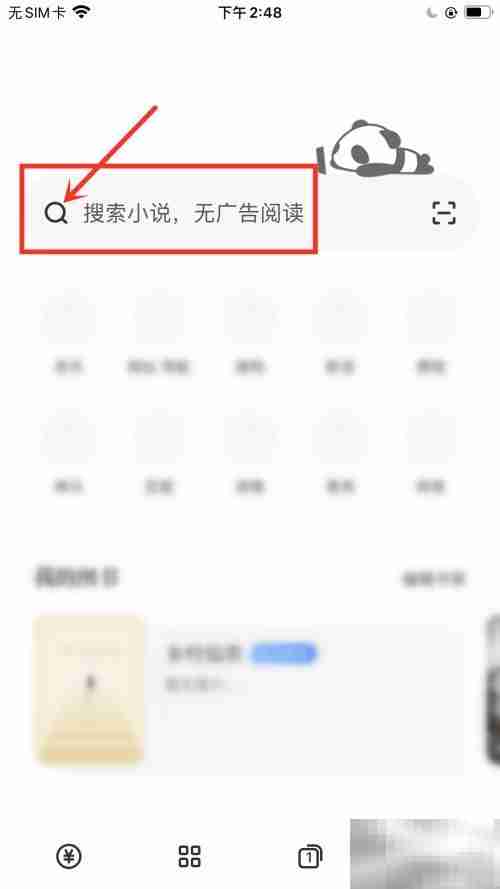
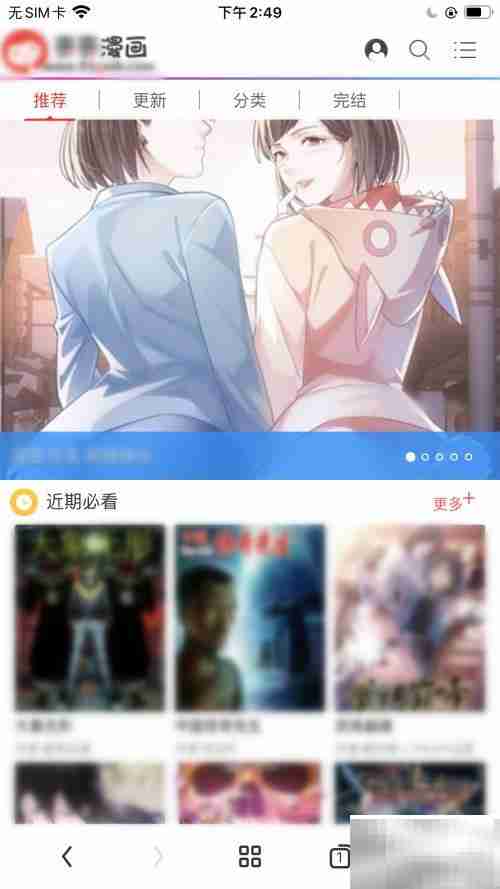
1、打开熊猫浏览器的首页,在搜索栏中输入你想访问的漫画网站,点击进入目标站点。
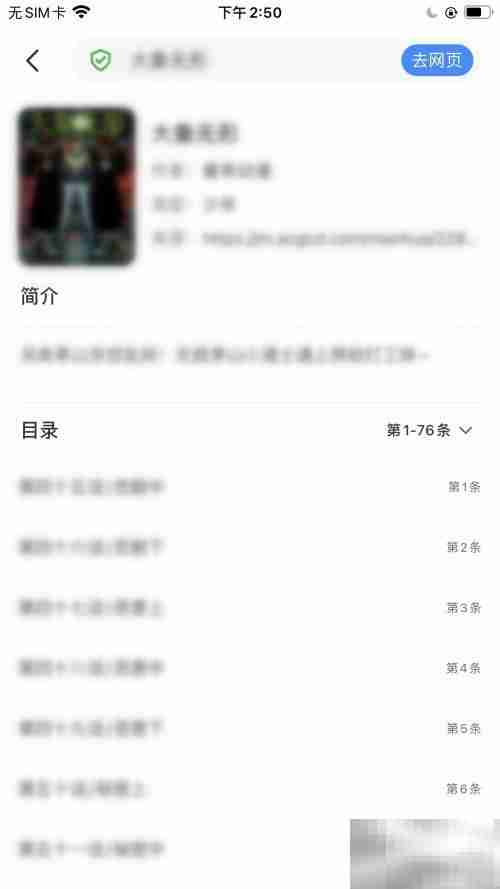

2、进入漫画平台后,选择任意一部漫画作品,系统将自动跳转至阅读界面。如需返回网站首页,只需点击右上角的返回按钮即可。该浏览器支持目录页与阅读页之间的流畅切换,操作直观方便。
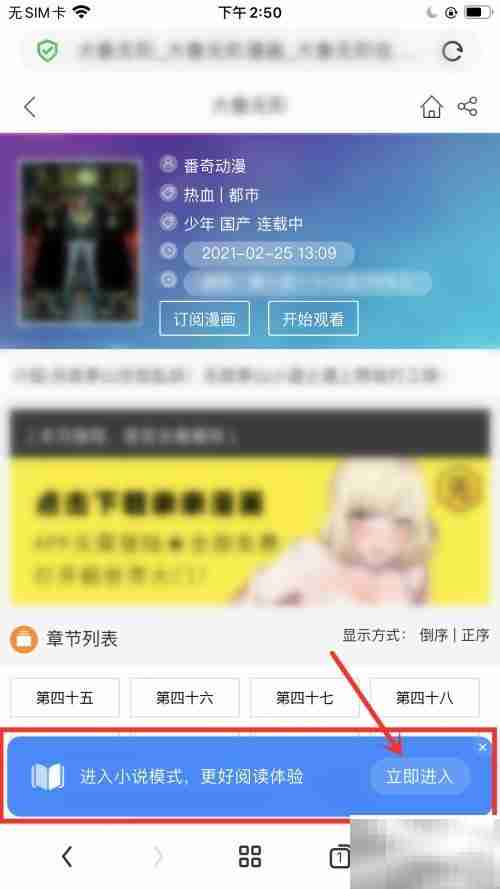

3、若未触发自动跳转,可手动处理:点击页面下方弹出的操作窗口,即可顺利进入漫画阅读页面(下图展示的是尚未跳转时的目录与内容页状态)。

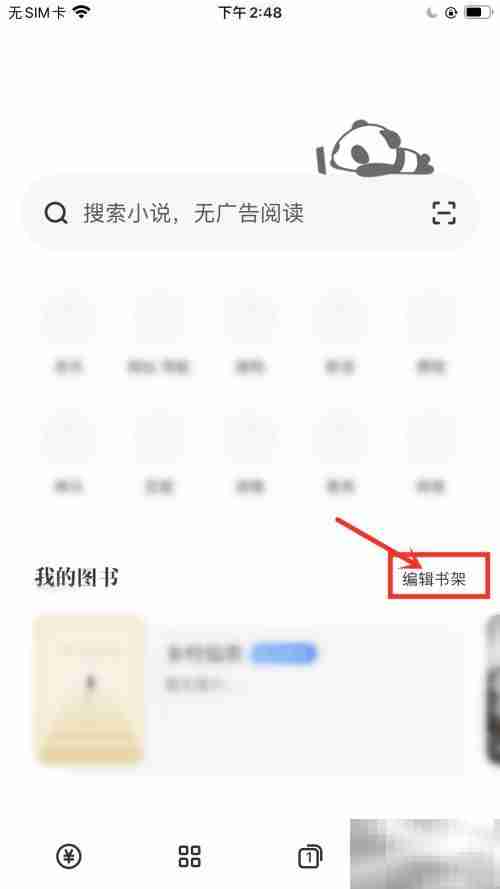
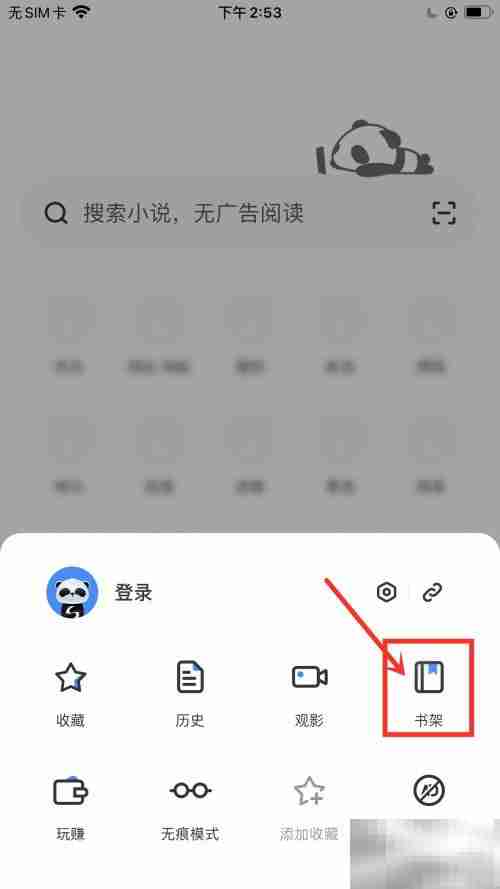
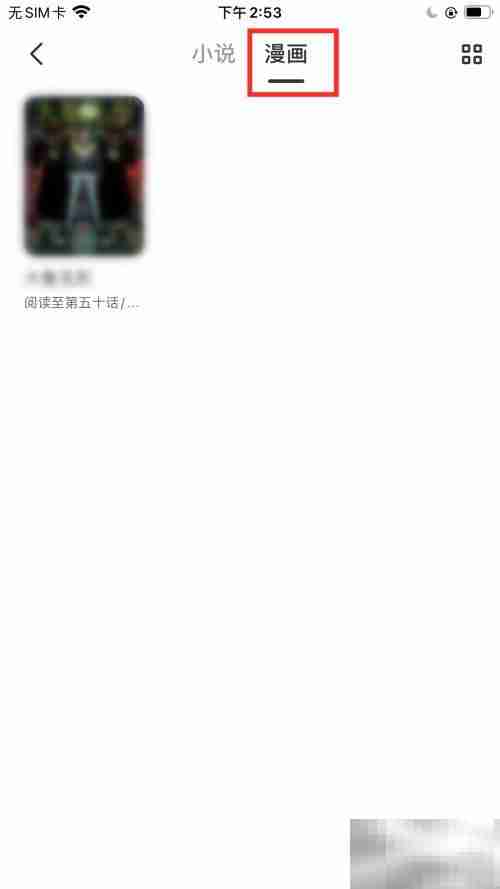
4、支持将喜欢的漫画添加到个人书架,之后再次阅读时,可直接在首页或通过底部导航栏进入书架查看,方便快捷,轻松管理追更内容。
以上就是本文的全部内容了,是否有顺利帮助你解决问题?若是能给你带来学习上的帮助,请大家多多支持golang学习网!更多关于文章的相关知识,也可关注golang学习网公众号。
相关阅读
更多>
-
501 收藏
-
501 收藏
-
501 收藏
-
501 收藏
-
501 收藏
最新阅读
更多>
-
291 收藏
-
451 收藏
-
216 收藏
-
451 收藏
-
442 收藏
-
392 收藏
-
118 收藏
-
485 收藏
-
329 收藏
-
361 收藏
-
444 收藏
-
205 收藏
课程推荐
更多>
-

- 前端进阶之JavaScript设计模式
- 设计模式是开发人员在软件开发过程中面临一般问题时的解决方案,代表了最佳的实践。本课程的主打内容包括JS常见设计模式以及具体应用场景,打造一站式知识长龙服务,适合有JS基础的同学学习。
- 立即学习 543次学习
-

- GO语言核心编程课程
- 本课程采用真实案例,全面具体可落地,从理论到实践,一步一步将GO核心编程技术、编程思想、底层实现融会贯通,使学习者贴近时代脉搏,做IT互联网时代的弄潮儿。
- 立即学习 516次学习
-

- 简单聊聊mysql8与网络通信
- 如有问题加微信:Le-studyg;在课程中,我们将首先介绍MySQL8的新特性,包括性能优化、安全增强、新数据类型等,帮助学生快速熟悉MySQL8的最新功能。接着,我们将深入解析MySQL的网络通信机制,包括协议、连接管理、数据传输等,让
- 立即学习 500次学习
-

- JavaScript正则表达式基础与实战
- 在任何一门编程语言中,正则表达式,都是一项重要的知识,它提供了高效的字符串匹配与捕获机制,可以极大的简化程序设计。
- 立即学习 487次学习
-

- 从零制作响应式网站—Grid布局
- 本系列教程将展示从零制作一个假想的网络科技公司官网,分为导航,轮播,关于我们,成功案例,服务流程,团队介绍,数据部分,公司动态,底部信息等内容区块。网站整体采用CSSGrid布局,支持响应式,有流畅过渡和展现动画。
- 立即学习 485次学习
